วิธีการนำเข้าเนื้อหาสาธิตลงในธีม WordPress
เผยแพร่แล้ว: 2022-10-05หากคุณเพิ่งติดตั้งธีม WordPress ใหม่และต้องการเพิ่มเนื้อหาบางส่วนเพื่อให้ทราบว่าเนื้อหาจริงจะมีลักษณะอย่างไร คุณสามารถนำเข้าเนื้อหาจากไซต์ WordPress อื่นได้ สิ่งนี้เรียกว่าการนำเข้าเนื้อหาสาธิต ธีม WordPress ส่วนใหญ่มาพร้อมกับไฟล์ชื่อ demo.xml ซึ่งมีเนื้อหาจำลองที่คุณสามารถนำเข้ามายังไซต์ WordPress ของคุณได้ ไฟล์นี้มักจะอยู่ในโฟลเดอร์ของธีม ในการนำเข้าเนื้อหาสาธิตไปยังไซต์ WordPress ของคุณ ให้ทำตามขั้นตอนเหล่านี้: 1. ลงชื่อเข้าใช้ไซต์ WordPress ของคุณ 2. ไปที่ เครื่องมือ > นำเข้า 3. คลิกที่ลิงค์ WordPress 4. หากคุณยังไม่ได้ติดตั้งตัวนำเข้า WordPress คุณจะได้รับแจ้งให้ติดตั้ง คลิกติดตั้งทันที 5. หลังจากติดตั้งตัวนำเข้าแล้ว ให้คลิก เปิดใช้งานปลั๊กอิน & เรียกใช้ตัวนำเข้า 6. คลิก เลือกไฟล์ และเลือกไฟล์ demo.xml จากโฟลเดอร์ธีมของคุณ 7. คลิก อัปโหลดไฟล์และนำเข้า 8. ทำเครื่องหมายที่ช่องถัดจาก ดาวน์โหลดและนำเข้าไฟล์แนบ แล้วคลิก ส่ง ไซต์ WordPress ของคุณจะมีเนื้อหาเหมือนกับไซต์ WordPress ที่คุณนำเข้าเนื้อหาสาธิต
เนื้อหาสาธิตสามารถใช้เพื่อทดสอบคุณสมบัติของปลั๊กอิน ธีม หรือสื่อการฝึกอบรม ผู้ที่รู้ทักษะต่อไปนี้แล้วจะได้รับประโยชน์สูงสุดจากบทเรียนนี้ ในบทเรียนของครู ฉันจำเป็นต้องมีบันทึกย่อ สามารถนำหน่วยธีมเข้าสู่การประเมินข้อมูลการทดสอบได้ ไม่จำเป็นต้องสร้างเพจ Ipsum สำหรับ Lorem โดยเฉพาะ คุณสามารถใช้ FakerPress ได้หากต้องการ ทีมฝึกอบรมต้องมีชุดเนื้อหาที่ครอบคลุมเพื่อทบทวนธีม
ร่วมกับปลั๊กอิน Gutenberg เนื้อหาสาธิตนี้มีวัตถุประสงค์เพื่อใช้กับเนื้อหาที่ถูกบล็อก หากต้องการดูเนื้อหาที่นำเข้าล่าสุด ให้ไปที่โพสต์ เพจ ลักษณะที่ปรากฏ การนำทาง หรือไลบรารีสื่อ สามารถใช้ขั้นตอนเดียวกันนี้เพื่อนำเข้าข้อมูลการทดสอบ Gutenberg ในลักษณะเดียวกับที่ทำในขั้นตอนก่อนหน้า
ฉันจะทำให้ธีม WordPress ของฉันดูเหมือนตัวอย่างได้อย่างไร
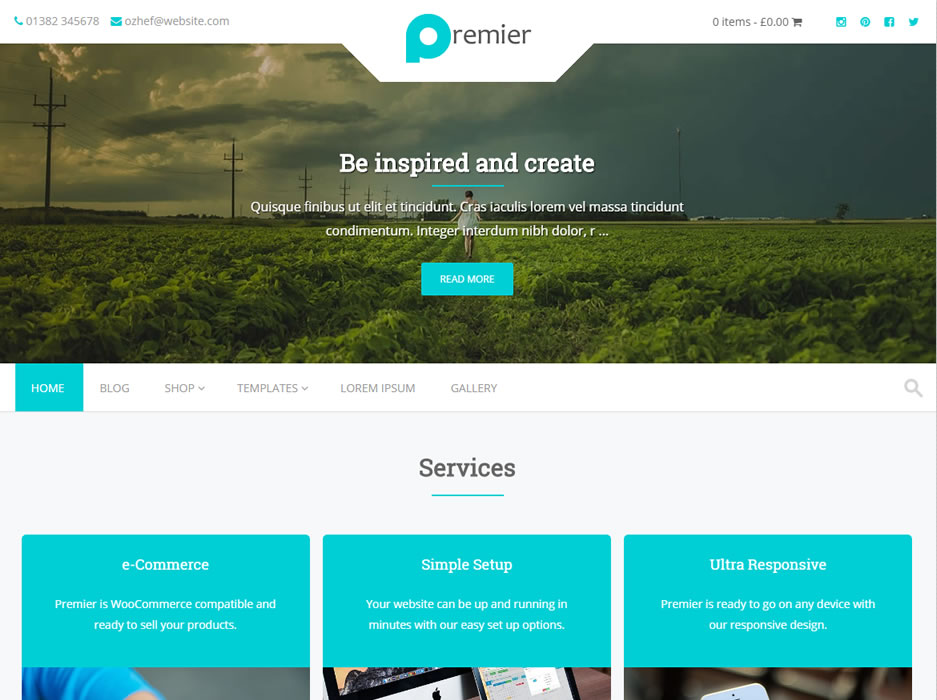
ไปที่ลักษณะที่ปรากฏบนแผงแดชบอร์ดและเลือกปรับแต่ง หากต้องการแสดงหน้าแรกของคุณเป็นหน้าแรกเริ่มต้นของการสาธิต ตรวจสอบให้แน่ใจว่าเป็นหน้าคงที่และเลือกตัวเลือกนี้ หลังจากที่คุณคลิกเผยแพร่ คุณจะเห็นตัวอย่างธีมของคุณที่ปรากฏเหมือนกับที่แสดงในตัวอย่างของคุณ ดีใจที่เห็นผล
คุณสามารถสร้าง ธีมเว็บไซต์ ที่ได้รับการตั้งค่าแล้วโดยดูตัวอย่างการสาธิต (เนื้อหาสาธิตสำหรับเว็บไซต์) เมื่อคุณเปิดเดโม คุณจะเห็นโฮมเพจของผู้พัฒนา จะเกิดอะไรขึ้นเมื่อคุณติดตั้งธีม WordPress? Orange เป็นเว็บไซต์ที่ตอบสนองและปรับให้เหมาะสม 100% ซึ่งใช้งานได้กับอุปกรณ์มือถือทั้งหมด BeClinic ของ Elementor เป็นธีมเวิร์ดเพรสทางการแพทย์ที่ใช้งานได้หลากหลาย ในอดีต Black Friday ได้พิสูจน์แล้วว่าเป็นวิธีที่ยอดเยี่ยมในการใช้ประโยชน์สูงสุดจากเว็บไซต์ของคุณ Tripspot เป็นเครื่องมือที่ยอดเยี่ยมสำหรับการจัดระเบียบและจัดการโครงการที่เกี่ยวข้องกับการเดินทางและการท่องเที่ยว
Monstroid2, Remi และ Hazel เป็นตัวเลือกที่ดีสำหรับเว็บไซต์พอร์ตโฟลิโอหรือเว็บไซต์ธุรกิจ เรามีความสามารถทุกอย่าง และเราไม่มีข้อจำกัดด้านความคิดสร้างสรรค์เพราะเราใช้การแก้ไขแบบเรียลไทม์ ทำให้ใช้งานง่าย และเป็นโอเพ่นซอร์สฟรี คุณสามารถติดตามซอฟต์แวร์ของคุณด้วยการอัปเดตตลอดอายุการใช้งานและการสนับสนุนตลอด 24 ชั่วโมงทุกวันไม่เว้นวันหยุด คุณสามารถเข้าถึงเอกสารออนไลน์และการสนับสนุนตลอด 24 ชั่วโมงหากระบบผิดพลาด ไม่จำเป็นต้องมีความรู้ด้านเทคนิคเพื่อสร้างเว็บไซต์อย่างมืออาชีพ การคลิกเพียงไม่กี่ครั้งจะทำให้เว็บไซต์ของคุณใช้งานได้ ธีมประกอบด้วยคอลเลกชันของหน้าที่สวยงามซึ่งสร้างไว้ล่วงหน้าสำหรับคุณ แผงการดูแลระบบที่มีประสิทธิภาพ เนื้อหาสาธิต ปลั๊กอินระดับพรีเมียม และคุณสมบัติอื่นๆ มากมาย การสาธิตสดด้านล่างแสดงให้เห็นถึงประโยชน์ทั้งหมดของธีมนี้
วิธีทำให้เว็บไซต์ของคุณเป็นการสาธิตสำหรับ WordPress
หากคุณต้องการสร้างตัวอย่าง WordPress สำหรับเว็บไซต์ของคุณ มีขั้นตอนบางอย่างที่คุณต้องดำเนินการ ขั้นตอนแรกคือการติดตั้ง WordPress เวอร์ชันล่าสุด คุณจะต้องป้อนชื่อผู้ใช้และรหัสผ่านของผู้ดูแลระบบของคุณ โดยการเลือกชื่อโดเมนที่คุณต้องการ คุณสามารถเริ่มไซต์สาธิตได้ เมื่อการติดตั้งเสร็จสมบูรณ์ คุณจะสามารถเลือกได้ว่าต้องการใช้เนื้อหาสาธิตหรือนำเข้าไซต์ที่มีอยู่ของคุณ ก่อนที่คุณจะเริ่มใช้งานไซต์ WordPress ได้ คุณต้องสร้างเนื้อหาสาธิตก่อน สามารถทำได้โดยไปที่ลักษณะที่ปรากฏ คุณต้องเลือกธีมที่คุณต้องการลบออกจากหน้าธีมก่อน ธีมจะมีหน้าต่างป๊อปอัปที่คุณสามารถดูรายละเอียดได้ ปุ่มลบสามารถพบได้ที่มุมล่างขวาของหน้าจอป๊อปอัป จากนั้น ระบบจะขอให้คุณยืนยันว่าต้องการให้นำธีมออก WordPress จะขอให้คุณบันทึกไฟล์ของธีม หากคุณยืนยันว่าต้องการลบ คุณสามารถทำได้โดยคลิกปุ่มบันทึกที่อยู่ตรงกลางของหน้าต่างป๊อปอัป WordPress จะต้องการชื่อไฟล์สำหรับไฟล์ธีม จากนั้นคุณต้องให้ไฟล์ธีมแก่เว็บไซต์ของคุณ คุณต้องส่งออกไซต์ WP (ซึ่งเป็นไฟล์ xml) ก่อนจึงจะสามารถสร้างไซต์สาธิตสำหรับ WordPress ได้
เนื้อหาสาธิตในธีม WordPress คืออะไร?
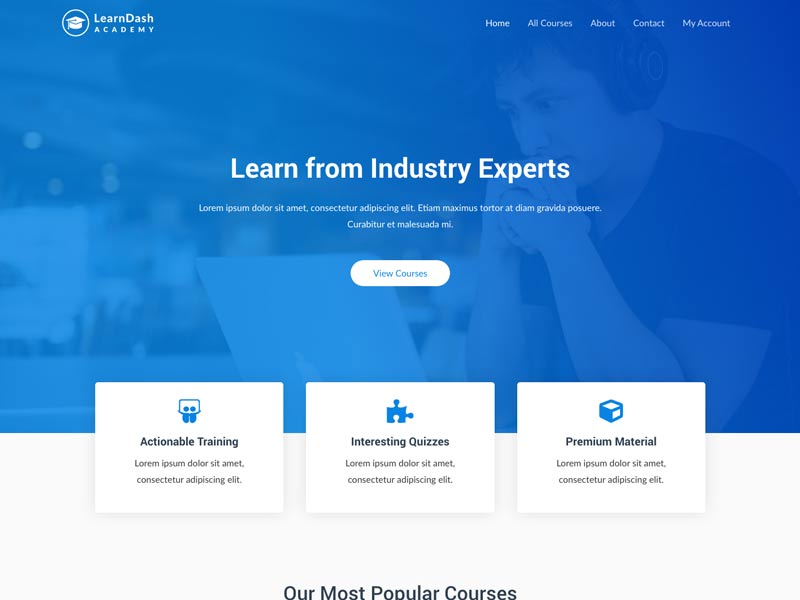
ธีม WordPress คือชุดของไฟล์ที่ทำงานร่วมกันเพื่อสร้างส่วนต่อประสานกราฟิกที่มีการออกแบบที่เป็นหนึ่งเดียวสำหรับเว็บบล็อก ธีมปรับเปลี่ยนวิธีการแสดงไซต์ โดยไม่ต้องแก้ไขซอฟต์แวร์พื้นฐาน ธีมอาจรวมถึง ไฟล์เทมเพลตที่กำหนดเอง ไฟล์ รูปภาพ (*.jpg, *.gif) สไตล์ชีต (*.css) และไฟล์ PHP
คุณสามารถรับเนื้อหาตัวอย่างสำหรับ เว็บไซต์ WordPress ของคุณโดยอัปโหลดบนสามแพลตฟอร์มที่แตกต่างกัน ในการเริ่มต้น คุณสามารถสร้างโพสต์ (เทมเพลต) หมวดหมู่ และหน้าได้อย่างรวดเร็ว นำเข้าเนื้อหาสาธิตจากไฟล์ XML ไปยัง WordPress และสุดท้ายติดตั้งปลั๊กอินที่มีเนื้อหาสาธิต WordPress สามารถใช้เพื่อเพิ่มเนื้อหาสาธิตได้สามวิธี ขั้นตอนแรกคือการสร้างไฟล์ XML ปกติ ขั้นที่สองคือการใช้ปลั๊กอินเพื่อสร้างเนื้อหาตัวอย่าง และขั้นตอนที่สามคือการใช้เอกสารประกอบของปลั๊กอิน คุณควรจำไว้ว่าการอัปโหลดไฟล์ XML มักจะให้ตัวอย่างโค้ดสองสามบรรทัด ซึ่งอาจเป็นประโยชน์หากเว็บไซต์ของคุณยังไม่มีเนื้อหา แนวทางที่ดีที่สุดอาจไม่ใช่วิธีที่ดีที่สุด เนื่องจากคุณต้องพิจารณาถึงลักษณะของเว็บไซต์และปริมาณข้อมูลที่ต้องการ โดยทั่วไป จะดีกว่าถ้าสร้างเนื้อหาของคุณเองเพื่อนำเว็บไซต์ของคุณไปอีกระดับ
การสร้างเนื้อหาสาธิตเป็นวิธีที่ยอดเยี่ยมในการเรียนรู้วิธีการทำอย่างดี ประการแรก ข้อความของคุณควรเกี่ยวข้องกับตลาดเป้าหมายของคุณ ข้อกำหนดที่สองคือใช้งานง่ายและปรับเปลี่ยน สุดท้ายควรดึงดูดสายตาและใช้งานง่าย
สิ่งสำคัญคือต้องจำไว้ว่าคุณกำลังกำหนดเป้าหมายไปยังผู้ชมที่เหมาะสมเมื่อสร้างเนื้อหาสาธิต หากคุณขายผลิตภัณฑ์ให้กับเจ้าของธุรกิจ คุณอาจรวมรูปภาพของสำนักงานและการตั้งค่าอื่นๆ ที่เกี่ยวข้องกับงานไว้ในเนื้อหาสาธิตของคุณ เมื่อคุณขายผลิตภัณฑ์ให้กับผู้บริโภค คุณอาจรวมรูปภาพของผู้ที่ใช้ผลิตภัณฑ์ในสถานการณ์ประจำวันไว้ในเนื้อหาสาธิตของคุณ
เมื่อคุณมีแนวคิดคร่าวๆ เกี่ยวกับสิ่งที่คุณต้องการสำหรับการสาธิตแล้ว ก็ถึงเวลาที่จะเริ่มสร้างมันขึ้นมา คุณสามารถเริ่มต้นด้วยการระบุหัวข้อที่เกี่ยวข้องกับผู้ชมเป้าหมายของคุณ ก่อนที่คุณจะเริ่ม ให้เขียนรายการหัวข้อที่คุณต้องการมุ่งเน้นและเริ่มระดมความคิด
เมื่อคุณมีไอเดียสำหรับแต่ละหัวข้อแล้ว ก็ถึงเวลาลงรายละเอียดให้เสร็จสิ้น ขั้นตอนแรกคือการสร้างโพสต์สำหรับแต่ละหัวข้อ หากคุณสร้างเนื้อหาสาธิตสำหรับผลิตภัณฑ์ที่ช่วยให้ธุรกิจติดตามสถานะออนไลน์ของตนได้ เช่น คุณสามารถเขียนโพสต์เกี่ยวกับวิธีสร้างบล็อกพื้นฐานโดยใช้ผลิตภัณฑ์นั้น
เมื่อคุณเขียนโพสต์เสร็จแล้ว คุณสามารถใส่เนื้อหาบนเว็บไซต์ของคุณได้ ในการเริ่มต้น คุณต้องนำเข้าข้อมูลสาธิตลงในเว็บไซต์ของคุณก่อน เพื่อให้แต่ละโพสต์โดดเด่น ปรับแต่งรูปลักษณ์ด้วยธีมที่มีให้
เมื่อคุณโพสต์เสร็จแล้ว ก็ถึงเวลาเพิ่มเนื้อหาลงในเว็บไซต์ของคุณ
สุดท้าย คุณสามารถนำเนื้อหาไปทดสอบได้ เพิ่มความคิดเห็นบางส่วนในโพสต์เพื่อดูว่าพวกเขามีอาการอย่างไร คุณอาจเตรียมเนื้อหาสาธิตของคุณแล้ว ตอนนี้ได้เวลาเริ่มเผยแพร่แล้ว

วิธีเพิ่มเนื้อหาจำลองไปยังไซต์ WordPress ของคุณ
หน้าต่างนำเข้าเนื้อหาจำลองจะปรากฏขึ้นเมื่อเปิดใช้งานปลั๊กอิน หลังจากที่คุณเลือกเนื้อหาที่ต้องการนำเข้าแล้ว ให้คลิกตกลง ด้วยการนำเข้าเนื้อหาจำลอง เว็บไซต์ WordPress ของคุณจะทำงานได้อย่างถูกต้อง การสร้างและแก้ไขเนื้อหาจำลองเป็นวิธีที่ง่ายและสะดวกในการเรียนรู้ WordPress ปลั๊กอิน WordPress Importer ช่วยให้คุณเพิ่มเนื้อหาไปยังไซต์ WordPress ได้อย่างรวดเร็ว เพียงแค่ดาวน์โหลดและติดตั้ง
วิธีสร้างเนื้อหาสาธิต WordPress
การเพิ่มเนื้อหาสาธิตไปยัง WordPress เป็นวิธีที่ยอดเยี่ยมในการเริ่มต้นใช้งาน ธีม หรือปลั๊กอินใหม่ สามารถช่วยให้คุณเข้าใจถึงวิธีการทำงานของธีมหรือปลั๊กอิน และวิธีการปรับแต่งให้เหมาะกับความต้องการของคุณ ในการเพิ่มเนื้อหาสาธิตใน WordPress คุณต้องติดตั้งธีมหรือปลั๊กอินที่คุณต้องการใช้ก่อน เมื่อคุณติดตั้งธีมหรือปลั๊กอินแล้ว คุณจะต้องเปิดใช้งาน เมื่อเปิดใช้งานธีมหรือปลั๊กอินแล้ว คุณสามารถคลิกลิงก์ "เพิ่มใหม่" ในแถบด้านข้างทางซ้าย จากที่นี่ คุณสามารถคลิกที่ปุ่ม "อัปโหลดธีม" หรือ "อัปโหลดปลั๊กอิน" เมื่อคุณคลิกที่ปุ่ม "อัปโหลดธีม" หรือ "อัปโหลดปลั๊กอิน" คุณจะถูกนำไปที่หน้าจอถัดไปซึ่งคุณสามารถเลือกไฟล์ที่มีเนื้อหาสาธิตได้ เมื่อคุณเลือกไฟล์แล้ว คุณสามารถคลิกที่ปุ่ม "ติดตั้งทันที" หลังจากติดตั้งเนื้อหาสาธิตแล้ว คุณจะต้องเปิดใช้งาน คุณสามารถทำได้โดยไปที่แท็บ "ลักษณะที่ปรากฏ" ในแถบด้านข้างทางซ้ายมือ แล้วคลิกลิงก์ "ธีม" หรือ "ปลั๊กอิน" เมื่อคุณเปิดใช้งานธีมหรือปลั๊กอินแล้ว คุณสามารถเริ่มเพิ่มเนื้อหาของคุณเองลงในไซต์ WordPress ของคุณได้
เมื่อคุณเปิดใช้งานธีม คุณจะสามารถเพิ่มการสาธิตหน้าแรกเป็นส่วนหนึ่งของ การติดตั้งธีม ของคุณได้ เนื้อหาสาธิตช่วยให้คุณปรับแต่งข้อความและรูปภาพในธีมในขณะที่แสดงคุณสมบัติทั้งหมด หากไซต์ของคุณขับเคลื่อนโดย WordPress คุณสามารถสร้างธีมที่ยังไม่ได้ใช้ WordPress
หากคุณมีไซต์ WordPress อยู่แล้ว คุณสามารถนำเข้าไปยังบัญชีใหม่ของคุณได้เช่นกัน โดยไปที่ 'การตั้งค่า' ป้อนที่อยู่เว็บไซต์ของคุณลงในฟิลด์ 'ที่อยู่เว็บไซต์' จากนั้นเลือก 'นำเข้า' ซึ่งจะช่วยให้คุณสามารถเลือกโพสต์และเพจที่จะนำเข้าได้
WordPress เป็นระบบจัดการเนื้อหา (CMS) ที่ใช้กันอย่างแพร่หลายในการสร้างและจัดการเว็บไซต์ คุณสามารถตั้งค่าบนเว็บไซต์ของคุณเองหรือในโดเมนแยกต่างหากและใช้งานได้ตามต้องการ ไซต์สาธิตสามารถสร้างขึ้นได้ด้วยการติดตั้งไซต์แยกต่างหากในโฟลเดอร์อื่น และยังสามารถนำเข้าไซต์ที่มีอยู่ได้อีกด้วย
วิธีการติดตั้งเนื้อหาสาธิต WordPress Themeforest
หากคุณต้องการติดตั้งเนื้อหาสาธิตสำหรับธีม WordPress จาก ThemeForest กระบวนการนี้ค่อนข้างง่าย ขั้นแรก คุณจะต้องดาวน์โหลดไฟล์ Zip ของธีมจาก ThemeForest ถัดไป คุณจะต้องแตกไฟล์นั้นและอัปโหลดธีมไปยังไซต์ WordPress ของคุณ เมื่ออัปโหลดธีมแล้ว คุณจะต้องเปิดใช้งาน หลังจากเปิดใช้งานธีมแล้ว คุณสามารถติดตั้งเนื้อหาสาธิตได้ ในการดำเนินการนี้ คุณจะต้องไปที่แท็บ "ลักษณะที่ปรากฏ" ในแผงการดูแลระบบ WordPress และคลิกที่ปุ่ม " ติดตั้งเนื้อหาสาธิต " การดำเนินการนี้จะติดตั้งเนื้อหาสาธิตทั้งหมดสำหรับธีม
มันไม่เพียงแต่ใช้งานง่าย แต่ยังมีตัวเลือกการออกแบบมากมายเหลือเฟือ เราจะแสดงให้คุณเห็นว่าการติดตั้งธีม WordPress ใหม่จาก ThemeForest นั้นง่ายเพียงใดในบทความนี้ เมื่อติดตั้งธีม คุณอาจพบปัญหาทั่วไปหลายประการ หากคุณติดอยู่บนหน้าจอสีขาวแห่งความตายขณะพยายามติดตั้งธีมของคุณ เป็นไปได้มากว่าคุณจะต้องทำการเปลี่ยนแปลงกับเซิร์ฟเวอร์ของคุณ ในกรณีส่วนใหญ่ สาเหตุของข้อผิดพลาดนี้คือขีดจำกัดหน่วยความจำของเซิร์ฟเวอร์สำหรับ PHP ต่ำเกินไป ไม่มีเหตุผลที่จะต้องกังวลหากคุณใช้โฮสต์ WordPress ที่มีการจัดการ หากคุณกำลังติดตั้งผ่าน FTP คุณต้องรวม ไฟล์ธีม ไว้กับเซิร์ฟเวอร์ของคุณเท่านั้น
ตรวจสอบเพื่อดูว่าคุณได้คลายซิปไฟล์ที่ดาวน์โหลดไว้หรือไม่ โปรดตรวจสอบอีกครั้งว่าโฟลเดอร์เฉพาะธีมเป็นโฟลเดอร์ที่ถูกต้องในการอัปโหลด คุณอาจดาวน์โหลดรายการอื่นๆ ด้วย เช่น ธีมพร้อมเอกสาร ต้องสร้าง EnvatoAPI เพื่อให้ปลั๊กอินทำงานได้ อาจมีสาเหตุสองประการที่ทำให้โทเค็นของคุณไม่ตรวจสอบความถูกต้อง รหัสทั้งหมดที่พบในแดชบอร์ด Themeforest ของคุณจะใช้งานไม่ได้อีกต่อไป รวมถึงหมายเลขใบแจ้งหนี้การซื้อ สิทธิ์ใช้งานธีม หรือรหัสอื่นๆ ที่คุณอาจมี ความเป็นไปได้อีกประการหนึ่งคือคุณไม่ได้ตรวจสอบการอนุญาตที่จำเป็นทั้งหมดเมื่อสร้างรหัสของคุณ
ติดตั้งธีม WordPress จาก Githu
หากธีมของคุณถูกดาวน์โหลดจากเว็บไซต์บุคคลที่สาม เช่น GitHub คุณจะต้องแตกไฟล์ก่อนเริ่มธีม สามารถทำได้โดยใช้โปรแกรมเช่น 7-Zip หลังจากที่คุณแตกไฟล์แล้ว คุณจะต้องย้ายไฟล์เหล่านั้นไปที่โฟลเดอร์ WP-content/themes คุณต้องลงชื่อเข้าใช้ผู้ดูแลระบบ WordPress เพื่อเปิดใช้งานธีม
